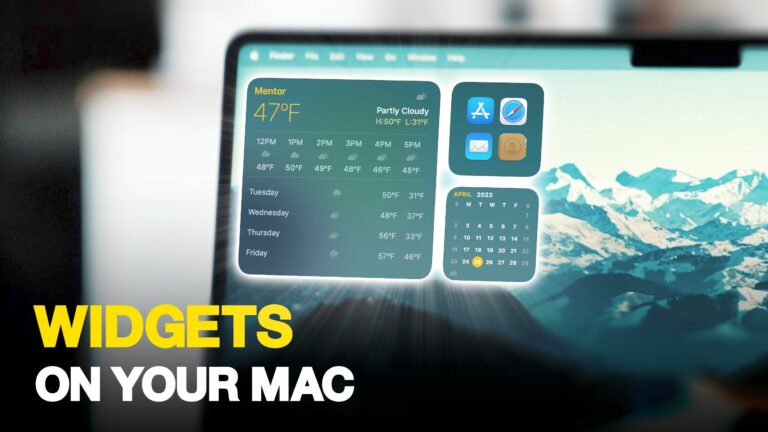Как вызвать забавные экранные эффекты FaceTime с помощью физических жестов
В iOS 17 и iPadOS 17 Apple представила реакцию FaceTime на iPhone и iPad, подобную сообщениям. За исключением того, что вместо того, чтобы выбирать значки из меню, вы можете активировать их в FaceTime с помощью физических жестов.

Когда вы совершаете видеозвонок FaceTime на iPhone под управлением iOS 17 или iPad под управлением iPadOS 17, вы можете активировать экранные эффекты, такие как сердечки, воздушные шары, конфетти, фейерверки и т. д., при этом визуальные эффекты иногда заполняют дисплей. эффектно, в вашем видео FaceTime, которое смогут увидеть другие.
Вы можете отключить руки и вызвать эти реакции, просто используя физические жесты. Например, один палец вверх вызывает лайк, а два пальца вверх вызывают фейерверк. Точно так же один палец вниз считается неприязнью, а два пальца вниз вызывают ливень.
Кроме того, вы можете активировать эти эффекты экрана слоя долгим нажатием на изображение в FaceTime, что вызывает меню вариантов реакции. Вот полный список доступных вам реакций и физических жестов, которые нужно выполнить, чтобы активировать эффекты.
Новые реакции FaceTime
Во время видеовызова FaceTime вы можете выполнить восемь реакций. Они включают:
- Любовь
- Нравиться
- Не нравится
- Надувные шарики
- Штормовой дождь
- Конфетти
- Лазерные лучи
- Фейерверк
Жесты, вызывающие реакцию
А вот физические жесты, которые вы можете выполнить, чтобы вызвать эффект:
- Сердце – Сердце смайлик
- Недурно – Смайлик «Нравится вверх»
- Два больших пальца вверх – Фейерверк
- Один большой палец вниз – Смайлик «Нравится вниз»
- Два пальца вниз – Облако
- Знак мира одной рукой – Надувные шарики
- Знак мира двумя руками – Конфетти
- Табличка «Рок вперед» двумя руками – Лазер
Эти реакции работают по умолчанию в FaceTime, и сторонние приложения также могут применять эти эффекты. Если вы используете Mac под управлением macOS Sonoma, эффекты FaceTime работают точно так же.
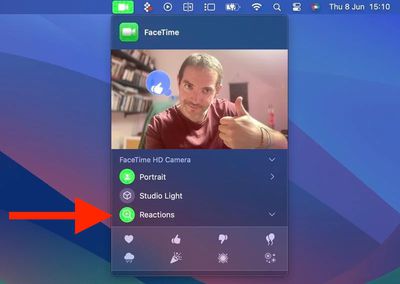
Обратите внимание, что параметры видеоэффектов больше не отображаются в Центре управления в macOS Sonoma, а вместо этого имеют новую домашнюю страницу в специальном зеленом пункте меню FaceTime, который также включает в себя мини-вид веб-камеры и нажимаемые кнопки для ручного запуска реакций.